Le gestionnaire de poses vous permet d'enregistrer les rotations des éléments d'ossature dans un fichier. Les données sont stockées dans des fichiers texte PSE.
Procédures
Pour enregistrer une pose :
- Sélectionnez la couche d'animation que vous souhaitez enregistrer.
- Accédez à l'image que vous souhaitez stocker.
- Cliquez sur
 (Enregistrer pose). 3ds Max enregistre une image clé pour chaque structure de la couche courante.
(Enregistrer pose). 3ds Max enregistre une image clé pour chaque structure de la couche courante.
Pour enregistrer une pose, qui est une combinaison de toutes les couches :
- Créez une nouvelle couche Absolue en haut de la pile et attribuez-lui un poids de 0,0.
- Accédez à l'image sur laquelle vous souhaitez enregistrer la pose.
- Dans le Gestionnaire de couches, cliquez sur
 (Créer image clé). Une pose est créée dans la nouvelle couche, en capturant la pose courante.
(Créer image clé). Une pose est créée dans la nouvelle couche, en capturant la pose courante. - Cliquez sur
 (Enregistrer pose).
(Enregistrer pose).
Pour charger une pose :
- Sélectionnez ou créez la couche d'animation dans laquelle charger la pose.
- Accédez à l'image sur laquelle vous souhaitez charger la pose.
- Cliquez sur
 (Parcourir) et ouvrez un fichier ou cliquez deux fois sur le nom de la pose dans la liste du Gestionnaire de poses.
(Parcourir) et ouvrez un fichier ou cliquez deux fois sur le nom de la pose dans la liste du Gestionnaire de poses. Cela permet d'ouvrir la boîte de dialogue Options de clip.
- Définissez les options et cliquez sur le bouton Charger.
La pose est chargée à l'image actuelle.
Interface
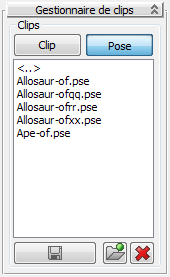
- [liste poses]
-
Répertorie les poses enregistrées dans l'emplacement par défaut. Pour appliquer une pose à l'ossature sélectionnée, cliquez deux fois sur l'entrée de la liste. Cela permet d'ouvrir la boîte de dialogue Options de clip.
-
 Enregistrer pose
Enregistrer pose -
Enregistre la pose courante de la couche d'animation active. Lorsque vous cliquez sur le bouton, une boîte de dialogue de fichier s'ouvre. Vous pouvez y indiquer le nom et l'emplacement du fichier de pose ; lorsque vous cliquez sur Enregistrer, la pose est enregistrée. Si vous utilisez l'emplacement par défaut, la pose apparaît ensuite dans la liste.
-
 Parcourir
Parcourir -
Ouvre un navigateur de fichiers pour trouver une pose dans un emplacement autre que celui par défaut. Une fois que vous avez défini le fichier et cliqué sur Ouvrir, la boîte de dialogue Options de clip s'ouvre.
-
 Supprimer
Supprimer -
Permet de supprimer la pose en surbrillance de la liste et du disque.